解除U盘写保护的技巧(轻松实现U盘写入和修改的方法)
![]() 游客
2024-10-02 13:50
325
游客
2024-10-02 13:50
325
随着科技的发展,U盘已成为人们日常生活和工作中不可或缺的存储设备之一。然而,在使用U盘的过程中,可能会遇到写保护的问题,导致无法进行数据的写入或修改。本文将介绍一些解除U盘写保护的技巧,帮助读者轻松实现U盘的写入和修改。
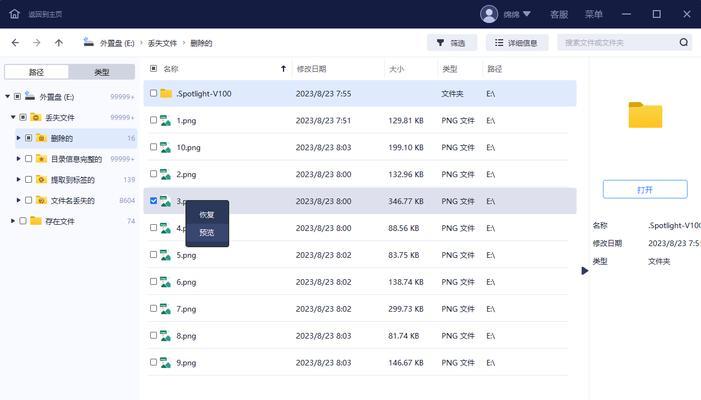
一、了解U盘写保护原因
在解决问题之前,我们首先需要了解U盘写保护的原因。U盘写保护通常是由于U盘内部的物理开关或软件设置导致的。这些设置可以防止意外删除或修改文件,但有时也会带来不便。
二、检查U盘物理开关
有些U盘在设计上会设置物理开关来实现写保护功能。这种开关通常位于U盘的侧边或底部,并标有“Lock”或“WriteProtect”等字样。如果开关处于锁定状态,需要将其切换到解锁状态,以解除U盘的写保护。
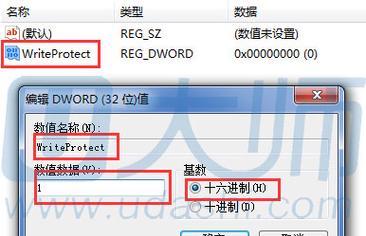
三、使用注册表修改方法解除写保护
1.打开“运行”窗口,输入“regedit”并回车,进入注册表编辑器。
2.在左侧导航栏中找到“HKEY_LOCAL_MACHINE\SYSTEM\CurrentControlSet\Control\StorageDevicePolicies”,双击打开。
3.如果看到一个名为“WriteProtect”的键值,将其修改为0;如果没有该键值,右键点击空白处,选择“新建”->“DWORD值”,并将其命名为“WriteProtect”,然后将数值数据设置为0。

4.保存并退出注册表编辑器。
四、使用CMD命令解除写保护
1.打开命令提示符窗口,可以通过Win+R键,输入“cmd”并回车打开。
2.输入“diskpart”并回车,进入磁盘分区工具。
3.输入“listdisk”并回车,显示所有连接到计算机的磁盘。
4.根据U盘的大小和标识,找到对应的磁盘编号(假设为1)。
5.输入“selectdisk1”并回车,选择需要解除写保护的U盘。
6.输入“attributesdiskclearreadonly”并回车,清除U盘的只读属性。
五、使用第三方工具解除写保护
如果以上方法无法解决U盘的写保护问题,可以尝试使用一些第三方工具来解决。例如,有一些免费的U盘修复工具可以检测和修复U盘的写保护问题。
六、备份U盘数据
在解除U盘写保护之前,为了避免数据丢失或损坏,建议先将U盘中重要的数据进行备份。
七、重新格式化U盘
如果以上方法都不能解除U盘的写保护,可以尝试将U盘重新格式化。注意,在重新格式化之前一定要备份好U盘中的数据,因为格式化会清除所有数据。
八、更换U盘
如果以上方法都无法解决U盘的写保护问题,那么很可能是U盘本身存在硬件故障。这时,建议更换一款新的U盘来替代。
九、经常检查和更新驱动程序
有时,U盘的写保护问题可能是由于过时或损坏的驱动程序造成的。定期检查和更新U盘的驱动程序可以帮助解决写保护问题。
十、不要频繁插拔U盘
频繁插拔U盘可能会导致物理接口损坏或连接不稳定,进而导致写保护问题。所以,在使用U盘时要尽量避免频繁插拔。
十一、避免使用不可信任的电脑
在使用U盘时,尽量避免使用不可信任的电脑。某些电脑可能会存在病毒或恶意程序,可能会对U盘进行写保护设置。
十二、更新操作系统
有时,操作系统的一些错误或问题可能导致U盘的写保护。定期更新操作系统和补丁可以帮助解决写保护问题。
十三、联系U盘厂家技术支持
如果以上方法都无法解决U盘的写保护问题,建议联系U盘的厂家技术支持,获取专业的帮助和建议。
十四、小心使用和保管U盘
要提醒大家小心使用和保管U盘。避免将U盘放在潮湿、高温或静电环境中,可以减少U盘出现写保护问题的可能性。
通过本文介绍的一些技巧,我们可以轻松地解除U盘的写保护,并实现数据的写入和修改。然而,在操作过程中需要注意数据备份和小心使用U盘,以避免数据丢失或U盘损坏。同时,如果以上方法无法解决问题,建议联系U盘厂家技术支持获取进一步的帮助。
转载请注明来自科技前沿网,本文标题:《解除U盘写保护的技巧(轻松实现U盘写入和修改的方法)》
标签:解除写保护
- 最近发表
-
- 电脑登录密码错误死机的解决方法(密码错误导致电脑死机,如何应对和解决?)
- 错乱的旋律(探索电脑错误提示声音的美妙与痛苦)
- MySQL在工作中的重要性(为什么MySQL是职场中不可或缺的数据库系统)
- 老式电脑加装固态硬盘,让老机焕发新生(以老式电脑加装固态硬盘教程,提升速度、延长使用寿命)
- 电脑组件错误导致无法上网(解决电脑组件故障,畅享网络世界)
- ED7双机位制作教程(从零开始,轻松掌握ED7双机位制作的技巧与方法)
- 电脑关键检测出IP地址错误(解决IP地址错误的有效方法)
- 电脑系统错误的解决方法(打开电脑发现系统错误怎么办?)
- 电脑无法开机,如何解决?(遇到电脑开机问题?别慌,我们来帮你!)
- 电脑显示运行盘符号错误的解决方法(探索电脑运行盘符号错误的原因及解决方案)
- 标签列表

